Daptar eusi
Upami anjeun sering nganggo email, sigana anjeun parantos ningali surat ti ko-pagawe, kolega, réréncangan, atanapi kulawarga anu gaduh tanda tangan dina tungtungna. Éta tiasa masihan nami, nomer telepon, jabatan padamelan, sareng inpormasi anu sanés. Tanda tangan tiasa ngajantenkeun email katingalina profésional pisan.
Sanaos seueur komunikasi éléktronik ayeuna dina bentuk olahtalatah instan, olahtalatah teks, obrolan video, atanapi média sosial, email masih seueur dianggo dina dunya bisnis. Kusabab ieu, penting pisan pikeun gaduh tanda anu katingali profésional anu menonjol sareng masihan terang ka batur sareng saha aranjeunna komunikasi.

Naha anjeun pangguna Outlook? Nyiptakeun tanda tangan email dina Microsoft Outlook rada saderhana; eta bisa dipigawé dina ngan sababaraha menit.
Upami anjeun parantos gaduh, sareng anjeun hilap kumaha cara ngarobihna, kami bakal nunjukkeun anjeun kumaha. Hayu urang tingali kumaha nambihan atanapi ngarobih tandatangan email anjeun. Sanggeus éta, kami geus kaasup sababaraha catetan ngeunaan kumaha carana sangkan eta kasampak profésional.
Tambahkeun Tanda Tangan dina Microsoft Outlook
Nambahan tanda tangan dina Outlook mangrupakeun prosés anu cukup lugas. Kami bakal ngalakukeun ieu dina versi wéb Outlook, tapi ogé tiasa dilakukeun nganggo léngkah anu ampir sami dina aplikasi Outlook. Potret layar dina artikel ieu asalna tina vérsi wéb Outlook.
Lengkah 1: Asup ka Microsoft Outlook
Asup ka Microsoft Outlook.
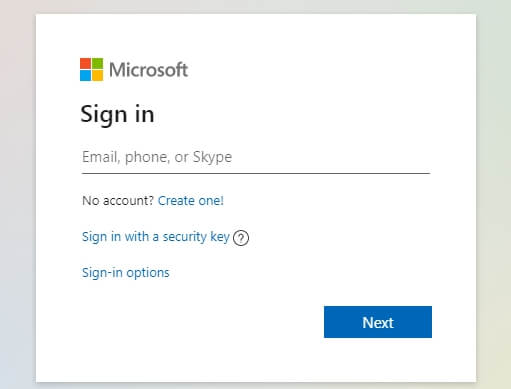
Lengkah 2 : Buka Setélan Outlook
Buka setelan akun anjeun. Laksanakeun ieu ku ngaklik ikon setélan di pojok katuhu luhur pangotektak anjeun.

Lengkah 3: Klik "Tingali sadaya Setélan Outlook"

Lengkah 4: Pencét Surat - Tulis sareng Bales
Dina ménu setélan, klik "Surat" teras "Tulis sareng balesan." Di luhureun jandela di sisi katuhu layar, anjeun kedah langsung ningali bagian "Tanda email".

Lengkah 5: Tambahkeun Inpormasi Tanda Tangan Anjeun
Tambahkeun sadayana hal anu anjeun hoyong tunjukkeun dina tandatangan anjeun. Tingali bagian di handap pikeun mastikeun yén anjeun katingali profésional.

Anjeun tiasa ngarobih font sareng nganggo pilihan pormat téks standar sanés. Anjeun oge tiasa nambihan gambar upami anjeun hoyong.
Lengkah 6: Pilih Pilihan
Pilih pilihan pikeun nangtukeun iraha tanda tangan kedah dianggo. Ieu bisa diasupkeun kana talatah jeung talatah anyar nu anjeun walon atawa teruskeun.

Lengkah 7: Simpen Parobahan Anjeun
Tong hilap klik tombol “Simpen” dina pojok katuhu handap. Sakali anjeun simpen, anjeun geus rengse; Anjeun kedah gaduh tanda tangan profésional anu saé dina email anjeun.

Apdet Microsoft Outlook Signature
Upami anjeun henteu resep kana tampilan tanda tangan énggal anjeun, ulah hariwang. Gampang ngéditna. Biasana ogé kedah parobihan nalika inpormasi kontak robih, anjeun nampi gelar padamelan énggal, atanapi anjeun ngan ukur hoyong sikat.nepi saeutik.
Pikeun ngamutahirkeun, tuturkeun léngkah-léngkah anu sarua anu dipaké pikeun nyieun nu anyar. Nalika anjeun dugi ka bagian tandatangan tina setélan (léngkah 4), klik dina jandela téks di sisi katuhu, teras édit kotak téks pikeun ningali cara anu anjeun pikahoyong. Ieu nu basajan. Tong hilap simpen setélan anjeun.
Kumaha Jieun Outlook Signature Anjeun Katingal Profesional
Aya seueur cara pikeun mastikeun tanda tangan email anjeun katingalina profésional. Prioritas utama anjeun: kalebet nami lengkep anjeun dituturkeun ku padamelan atanapi jabatan anjeun, teras ngahubungi inpormasi. Di handap ieu mangrupakeun item nu bakal nambahan nilai paling.
1. Ngaran
Anjeun meureun hoyong make ngaran formal Anjeun. Ninggalkeun nicknames atawa ngaran singgetan wae iwal anjeun boga lingkungan gawe atawa klien nu leuwih kasual.
2. Judul
Ieu bisa jadi kritis, utamana pikeun maranéhanana anu bisa jadi teu wawuh jeung anjeun teu acan. gawé bareng anjeun baheula.
3. Nami Pausahaan
Lamun anjeun digawé di hiji pausahaan, panampi kudu nyaho ngaranna. Upami anjeun henteu damel pikeun perusahaan, anjeun tiasa nempatkeun hal sapertos "Kontraktor Independen" atanapi "Pamekar Freelance." Anjeun ogé tiasa ngantunkeun bagian ieu upami anjeun sanés ngawakilan perusahaan.
Nalika nambihan inpormasi perusahaan, anjeun tiasa mertimbangkeun nambihan logo perusahaan anjeun. Parios heula sareng perusahaan anjeun upami aranjeunna gaduh hal-hal khusus anu aranjeunna hoyong anjeun kalebetkeun.
4. Sertifikasi
Anjeuntiasa ogé daptar sertipikasi anu anjeun atanapi perusahaan anjeun gaduh. Sertifikasi tiasa nganggo logo atanapi simbol anu tiasa ditambihan ogé.
5. Inpormasi Kontak
Ieu tiasa janten bagian anu paling penting. Nyadiakeun cara alternatif pikeun batur pikeun ngahubungan anjeun. Tambahkeun nomer telepon anjeun, situs wéb bisnis anjeun, atanapi metode anu sanés anu anjeun gaduh. Anjeun ogé tiasa ngalebetkeun alamat email anjeun sanaos éta parantos aya dina pesen dina bagian "Ti". Teu aya salahna mun aya di dinya dimana batur bisa kalayan gampang ningali jeung ngaksésna.
6. Média Sosial
Pertimbangkeun numbu ka akun média sosial profésional sapertos LinkedIn atanapi anu sanésna anu ngagambarkeun bisnis anjeun.
7. Poto
Poto diri anjeun pilihan, tapi éta hadé pikeun jalma ningali saha aranjeunna komunikasi. Upami budaya perusahaan anjeun formal, pastikeun anjeun nganggo poto anu katingali profésional.
Naon anu anjeun henteu kedah kalebet dina Tanda Tangan Outlook anjeun
Sapertos anu anjeun tingali, bagian tanda tangan bakal ngamungkinkeun anjeun pikeun nambihan seueur téks atanapi gambar, tapi teu aya anu lepat upami tetep saderhana. Tujuanana nyaéta pikeun nyayogikeun data anu nambihan nilai paling kana pesen anjeun.
Ulah kaleuleuwihi. Lamun ditambahkeun teuing, éta bisa kasampak cluttered. Inpormasi anu kaleuleuwihan tiasa nyababkeun panampi ngan teu malire, khususna upami aranjeunna nuju rurusuhan.
Anjeun bakal sering ningali jalma kalebet sababaraha jinis kutipan atanapinyebutkeun dina signature email maranéhanana. Abdi nyarankeun ngalawan ieu iwal éta motto atanapi slogan perusahaan anjeun. Tanda petik mindeng bisa opinionated, pulitik, atawa kontroversial; Anjeun tiasa risiko nyigeung batur. Upami anjeun hoyong janten profésional, tanda petik mangrupikeun hal anu anjeun kedah hindari.
Hiji hal anu terakhir anu kedah dipikirkeun: ulah nyieun tanda tangan anjeun teuing ngaganggu. Anjeun hoyong éta diperhatoskeun, tapi anjeun ogé henteu hoyong éta matak pikaresepeun pisan anu ngajauhan pesen anjeun.
Tanda tangan kedah nyarios ka jalma saha anjeun, naon anu anjeun lakukeun, saha anjeun damel, kumaha cara ngahubungi anjeun, sareng kamungkinan naha aranjeunna tiasa percanten ka anjeun.
Naha anjeun peryogi Tanda Tangan Surélék pikeun Outlook
Aya sababaraha alesan anu hadé pikeun gaduh moniker anu tos diformat. Sanaos sigana saderhana, ulah nganggap enteng pentingna.
Sapertos anu parantos kami tingali, tanda tangan email ngajantenkeun pesen anjeun langkung profésional. Tanda tangan tiasa ngahémat waktos anu berharga.
Sanaos sigana henteu seueur, ngirim sababaraha email sareng terus-terusan nambihan nami anjeun sareng detil sanésna tiasa ngaleungitkeun tugas sanés. Kalayan standar anu tos didamel, aya hiji hal anu anjeun kedah laksanakeun pikeun unggal pesen.
Tanda tangan ogé mastikeun yén nami anjeun sareng detil sanésna dilebetkeun dina unggal email. Anjeun moal poho pikeun nambahkeun inpo kontak Anjeun sadaya-penting. Tanda tangan standar ngajaga inpormasi kontak anjeun konstan supados anjeun terang anjeunngirimkeun hal anu sarua ka unggal panarima.
Aya hiji alesan panungtungan: panarima bakal nyaho ti saha aranjeunna narima pesen. Alamat surélék anu mindeng jumbled bagian tina ngaran urang digabungkeun jeung angka atawa hurup séjén.
Akibatna, jalma nu narima suratna bisa jadi teu nyaho ngaran lengkep anjeun. Tanda tangan resmi mastikeun yén panarima terang saha anjeun.
Kecap Pamungkas
Tandatangan email Outlook anjeun mangrupikeun bagian penting tina komunikasi anjeun. Éta nyayogikeun inpormasi ngeunaan anjeun sareng masihan pamiarsa anjeun cara alternatif pikeun ngahubungi anjeun. Éta ngahémat waktos nalika ngetik sareng ngirim email sabab anjeun henteu kedah terus-terusan ngeusian téks anu diulang-ulang.
Saparantos anjeun nyetél tanda tangan Outlook anjeun, pastikeun pikeun sering marios sareng pastikeun yén anjeun tetep tetep. dugi ka ayeuna upami aya anu robih.
Mudah-mudahan, tulisan ieu tiasa ngabantosan anjeun nyetél tandatangan email profésional anjeun dina Outlook. Punten wartosan kami upami aya patarosan atanapi koméntar.

